本文介紹Flutter框架推流Demo的編譯方法。
環境要求
類別 | 要求 |
Flutter版本 | 支持3.0.0以下,2.5.0及以上版本。 |
Dart版本 | 支持3.0.0以下,2.12.0及以上版本。 |
系統版本 | 支持Android 5.0以上版本。 |
CPU架構 | armeabi-v7a或arm64-v8a。 |
開發工具 | 推薦使用Android Studio或Visual Studio Code。 說明 Android端可以選擇使用Android Studio或Visual Studio Code,iOS端建議選擇使用Visual Studio Code。 |
使用Android Studio
請在SDK選擇與下載中,下載對應版本的Flutter框架推流Demo壓縮包。
導入項目。
打開Android Studio,單擊Open,選擇flutter_livepush_demo項目。
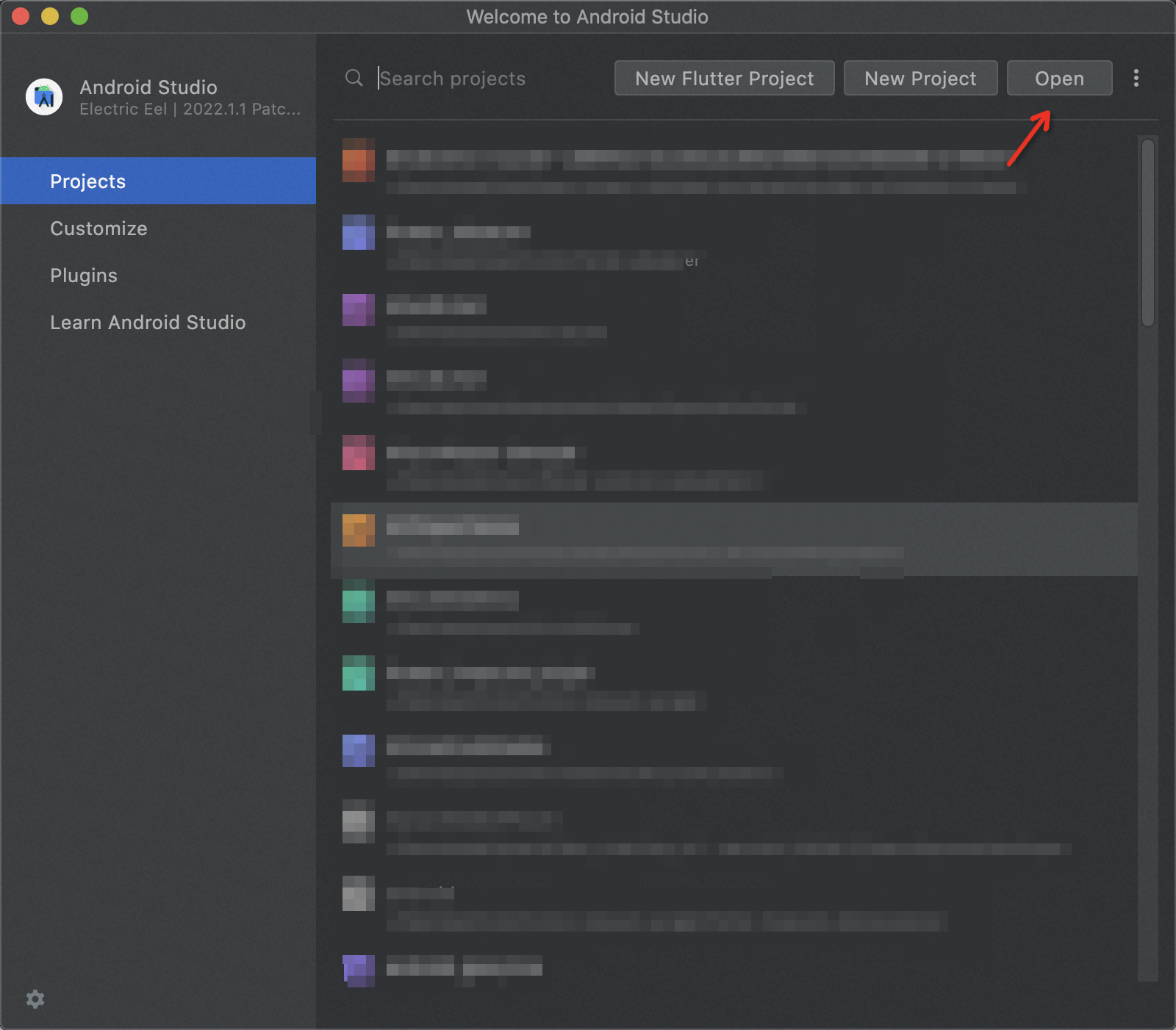
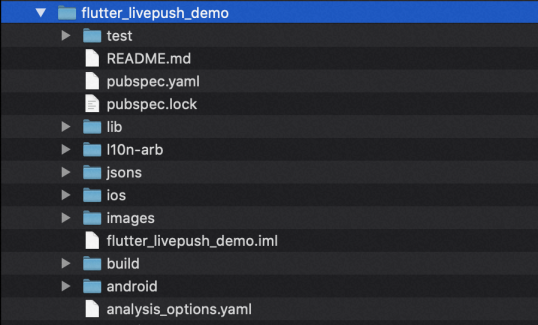
運行項目。
運行時,建議增加以下運行命令的參數配置。
--no-sound-null-safety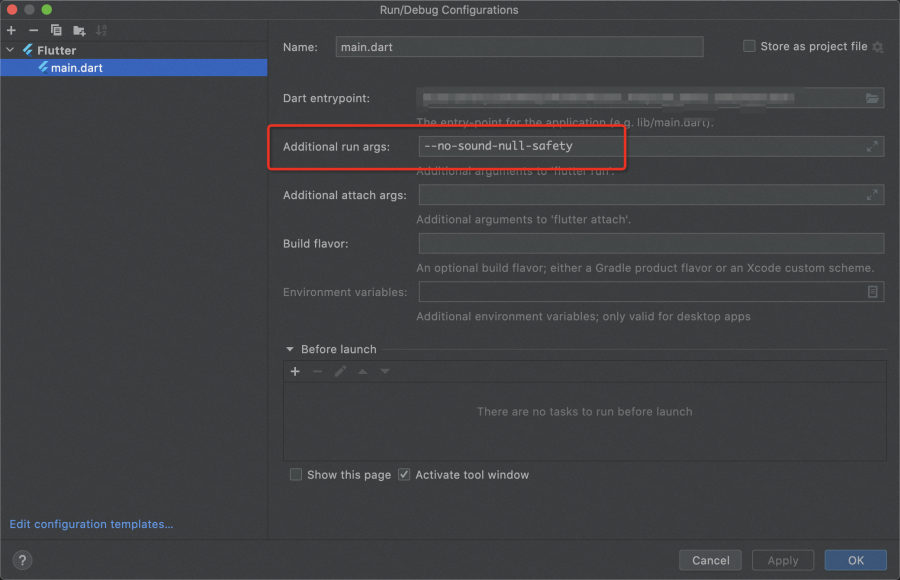
若不加上述命令,可能會出現如下錯誤:
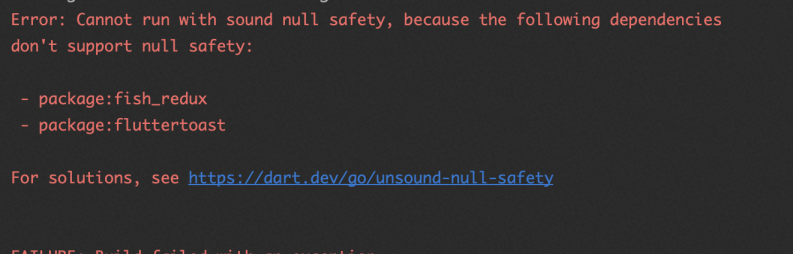
使用Visual Studio Code
導入項目。
Visual Studio Code中單擊File>Open,選擇flutter_livepush_demo項目。
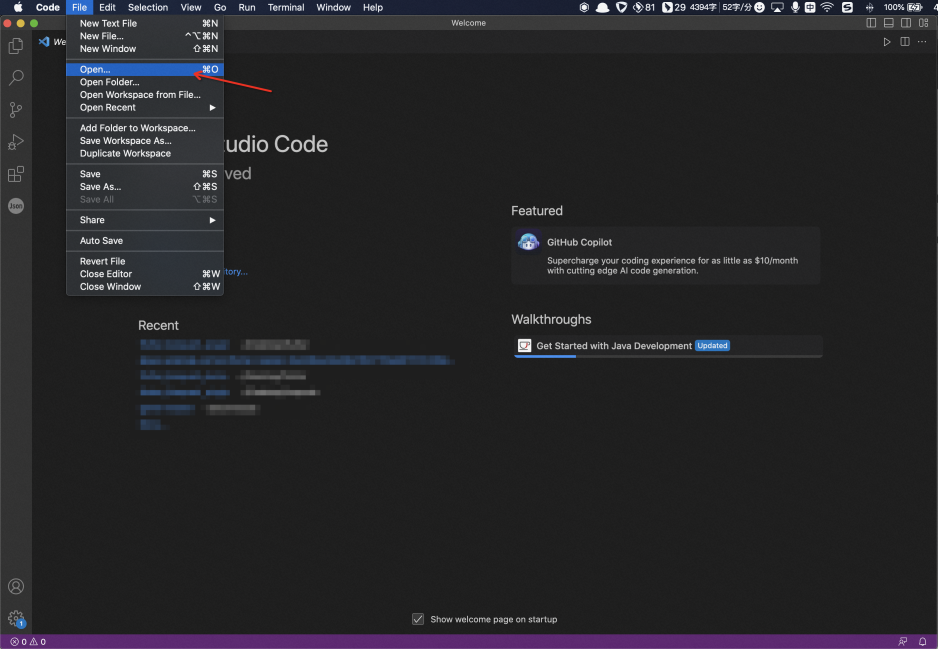
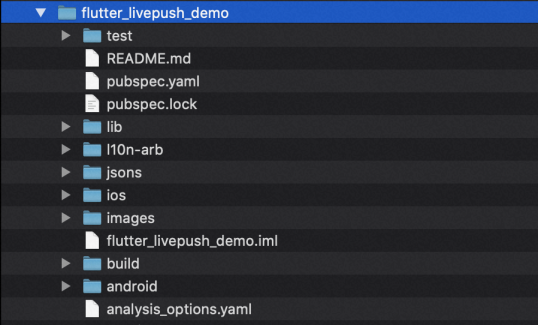
運行項目。
Android端:
進入flutter_livepush_demo目錄執行。
flutter clean flutter pub get flutter pub upgrade在終端輸入flutter命令運行項目。
# 運行 debug 版本 flutter run --debug --no-sound-null-safety # 運行 release 版本 flutter run --release --no-sound-null-safety
iOS端:
進入flutter_livepush_demo目錄執行。
flutter clean flutter pub get flutter pub upgrade可以使用兩種方式編譯運行項目。
方式一:在終端直接調用
flutter run命令。# 運行 debug 版本 flutter run --debug --no-sound-null-safety # 運行 release 版本 flutter run --release --no-sound-null-safety方式二:需要安裝Xcode編譯工具。進入flutter_livepush_demo/ios文件夾下執行。cocoapods 版本建議選擇1.11.0及以上,如果cocoapods版本過低可能無法運行Flutter框架 SDK。
pod install然后會生成Podfile.lock文件和Pods文件夾,雙擊打開Runner.xcworkspace,使用Xcode進行編譯。
說明執行pod install,使用Xcode進行編譯,如果出現fish_redux、fluttertoast相關的null safety編譯問題,建議先使用方法一
flutter run運行一下,成功后,可以采用Xcode編譯運行。